Dlaczego nie mogę zablokować obracania ekranu iPada z Centrum sterowania?
Na iPadzie znajduje się specjalne menu, do którego można uzyskać dostęp, przesuwając palcem w górę od dołu ekranu. Nazywa się to Centrum sterowania i oferuje kilka przycisków, które umożliwiają dostęp do przydatnych funkcji i zmianę niektórych ustawień. Jeden z tych przycisków może wyciszyć iPada lub zablokować obrót ekranu. Opcja dostępna w Centrum sterowania zależy od innego, pozornie niezwiązanego, ustawienia.
Nasz samouczek poniżej pomoże ci znaleźć i dostosować to ustawienie, abyś miał w Centrum sterowania przycisk, który zablokuje orientację ekranu.
Zmiana ustawienia przełącznika bocznego na iPadzie
Kroki opisane w tym artykule zostały wykonane przy użyciu iPada 2 w systemie iOS 8.3. Te same kroki będą działać dla innych modeli iPadów z systemem iOS 7 lub nowszym.
Pamiętaj, że przycisk w Centrum sterowania i przełącznik z boku iPada będą się zmieniać naprzemiennie w odniesieniu do ich funkcji, w zależności od opcji wybranej w poniższych krokach. Na przykład Twoje Centrum sterowania iPada prawdopodobnie wygląda jak na poniższym obrazku, jeśli nie możesz zablokować obrotu ekranu z Centrum sterowania.
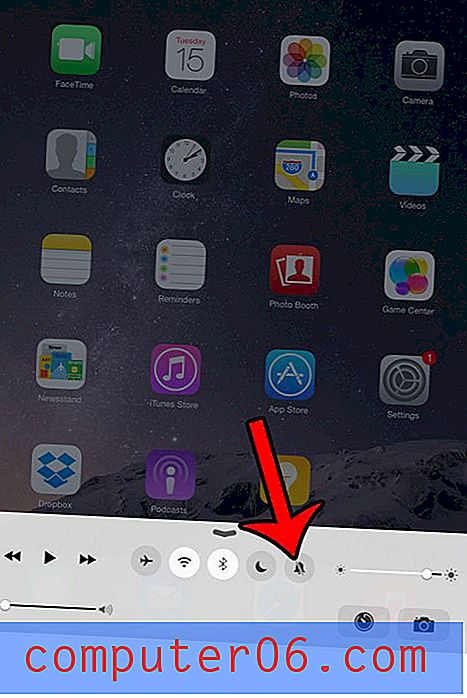
W takim przypadku możesz zablokować obrót ekranu za pomocą przełącznika po prawej stronie iPada. Nasz przewodnik poniżej pokazuje, jak zmienić opcję przełącznika bocznego, aby wyciszył iPada i aby można było zablokować obrót ekranu z Centrum sterowania.
- : Otwórz menu Ustawienia .
- : Wybierz opcję Ogólne po lewej stronie ekranu.
- : Stuknij opcję Wycisz w sekcji Użyj przełącznika bocznego na .
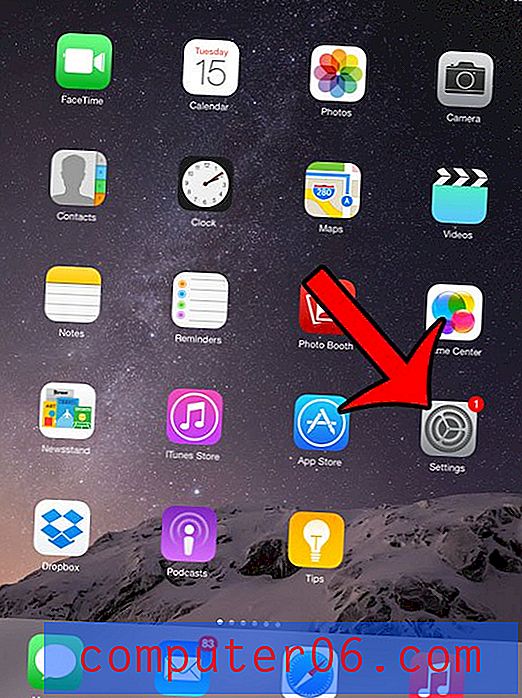
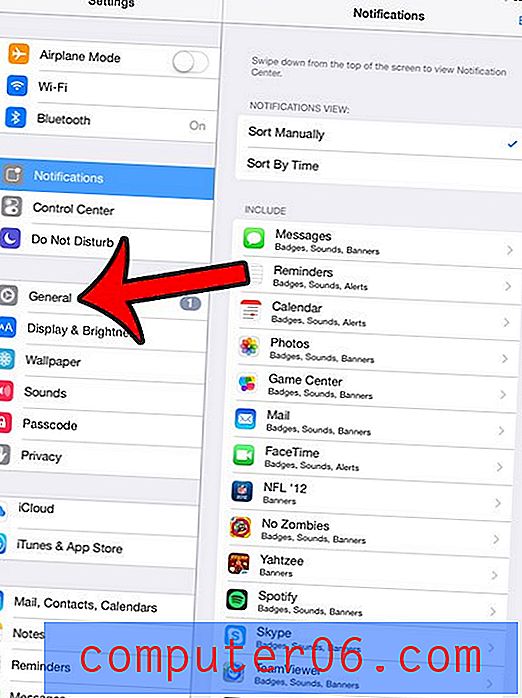
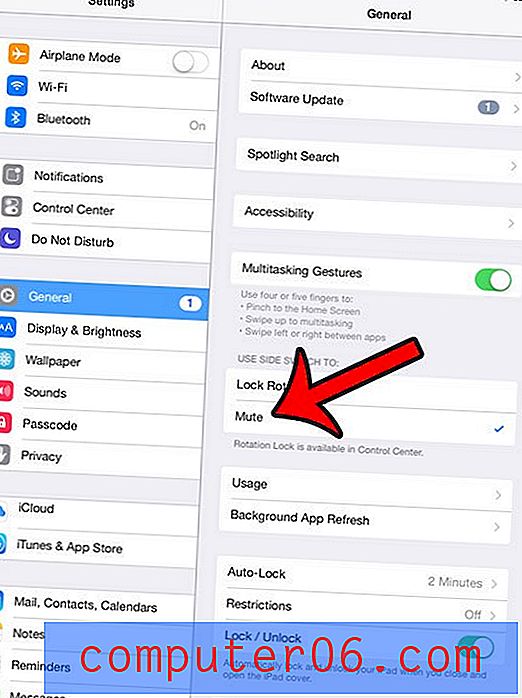
Teraz, gdy przesuniesz palcem w górę od dołu ekranu, aby wyświetlić Centrum sterowania, pojawi się przycisk, który pozwala zablokować obrót ekranu.

Czy wiadomości SMS trafiają zarówno na iPhone'a, jak i na iPada, a chciałbyś, żeby to zachowanie się skończyło? Kliknij tutaj i dowiedz się, jak zatrzymać wysyłanie wiadomości na iPada.



